Az iOS-felhasználók számára meg kell ismernie az iCloud-ot. Az iCloud napi adatainak biztonsági mentést készíthet az adatok elvesztésének védelme érdekében. De a legtöbb felhasználó számára az 5GB szabad hely messze nem elég ahhoz, hogy a teljes adatot mentse el, ami idővel növekszik. Tehát a régi iCloud biztonsági mentés iPhone-on történő törlése hatékony és szükséges ahhoz, hogy elegendő hely maradjon más adatok számára, tisztítsa meg a régi iCloud mentést segíthet az iCloudnak, hogy ne kerüljön tömegbe.
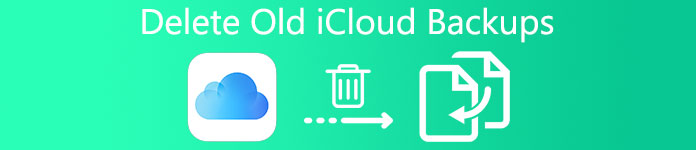
- 1 rész: Mi az iCloud biztonsági mentés
- 2 rész: A régi iCloud mentés törlése iPhone / iPad készüléken
rész 1. Mi az iCloud biztonsági mentés
Lehet, hogy sok iOS felhasználó használja az iCloud-ot, de nem tud róla sok tudást, ha törölni szeretné az iCloud régi biztonsági mentését iPhone-on vagy gyártmányon iCloud biztonsági mentés sokkal tisztább, többet kell tudni az iCloud-ról.
Az iCloud egy olyan alkalmazás, amely az iOS eszközön, például iPhone, iPad vagy iPod adatairól készít biztonsági másolatot. Amikor az iOS-eszköz minden este csatlakozik a tápellátáshoz és a Wi-Fi-hez, az iCloud automatikusan biztonsági mentést készít az iPhone készülékéről. Ha véletlenül vesztette el vagy törölte a fontos adatokat, akkor visszaállíthatja azokat az iCloud-on. Tehát az idő múlásával a régi iCloud mentést törölni kell, hogy elegendő legyen az iCloud tér.
1. Mi lehet az iCloud biztonsági másolata
Valójában az iCloud nem készít biztonsági másolatot az iPhone összes fájljáról, az iCloud csak néhány fájlformátumot készít. Automatikusan készítsen biztonsági másolatot a fényképekről, zene, névjegyek, SMS-ek, dokumentumok az iPhone-on. Tehát, ha úgy dönt, hogy törli a régi iCloud mentést, kérjük, fordítson különös figyelmet a fontos adatokra.
2. iCloud biztonsági másolat és hely
Az iOS eszköz felhasználó számára az iCloud csak az 5GB szabad helyet kínálja az iDevice adatok biztonsági mentéséhez, de valójában az 5GB szabad hely nem elég az adatok biztonsági mentéséhez. Lehet, hogy idegesnek és őrültnek érzi magát, ha az iPhone emlékeztet arra, hogy az iCloud tér nem elég, lehet, hogy törölnie kell a régi iCloud mentést, vagy akár az egész iCloud mentési adatot is meg kell tisztítania. Az iCloud biztonsági mentésének kivételével több iCloud-teret is vásárolhat.
Az iCloud ára:
- 5GB: Ingyenes (beleértve)
- 50GB: $ 0.99 / hónap
- 200GB: $ 2.99 / hónap (a családdal megosztható)
- 2TB: $ 9.99 / hónap (a családdal megosztható)
Ha csak az iCloud helyet szeretné kibővíteni saját magának, akkor az 50GB elegendő a fájlok biztonsági mentéséhez. De meg lehet vásárolni az 200GB vagy az 2TB családtagok számára, az 200GB és az 2TB ossza meg családtagjaival, és kevesebbe kerül, ha családtagjai együtt vásárolnak iCloud-helyet. Tehát nem kell gyakran törölnie a régi iCloud biztonsági mentést. Nincs több üzenet, hogy "az iCloud-területe megtelt" nem zavarja.
rész 2. Hogyan törölhetjük a régi iCloud biztonsági mentést iPhone / iPad készüléken
Az 5GB használatával a szabad hely messze nem elég, néha szükség lehet a régi iCloud biztonsági másolat törlésére a lényegtelen adatok tisztításához. Ez tényleg egy jó módja a szemétadatok megtisztítására, és néhány alkalmazást is használhat. Itt szeretnénk ajánlani iOS adatmentés és visszaállítás, ami segít abban, hogy sok dolgot tegyen: a régi iCloud mentés törlése a számítógépen.
Az iOS adatok biztonsági mentése és helyreállítása segítségével megteheti készítsen biztonsági másolatot az iPhone-adatokról a számítógépre, akkor is törölhet régi biztonsági mentést az iCloud vagy az iTunes alkalmazásban. Ha az iPhone megrongálódott, a program segíthet az elveszett adatok helyreállításában. És ez nagyon egyszerű, mert a funkciók nagyon világosak és könnyen érthetőek.
iOS adatmentés és visszaállítás
- Helyezze vissza az iPhone-on található fájlokat, amelyek soha nem mentettek vissza. Visszaszerez az elvesztett adatokat törött iOS eszközön, például az iPhone-on és az iPad-en.
- Szinte minden fájlformátum támogatása. Az iOS Data Recovery segítségével helyreállíthatja az iPhone-on tárolt névjegyeket, SMS-üzeneteket, Gmail-et, videókat, zenét, sőt dokumentumokat.
- Lehetővé teszi az iCloud és az iTunes régi biztonsági másolatának ellenőrzését és törlését, az iTunes és az iCloud biztonsági másolatának visszaállítását is.
- Ha vissza akarja állítani az iPhone biztonsági mentését a számítógépre vagy iPhone-ra, előnézetben és fájlokban jelenítheti meg a helyreállítást, jobb, ha időt takarít meg.
- Könnyen kezelhető, néhány lépéssel visszaállíthatja az iPhone biztonsági mentését a számítógépen. Természetesen a régi iCloud mentés gyors törlése is.
- Az iOS Data Recovery kapcsolatot hozhat létre az iPhone és a számítógép között, így biztonsági másolatot készíthet a számítógépre, soha nem kell aggódnia az adatok elvesztéséért.
A régi iCloud mentés törlése
1 lépés. Töltse le és telepítse a programot
Először le kell töltenie és telepítenie kell az iOS Data Backup & Recovery programot a számítógépre, letöltheti az App Store-ból vagy annak hivatalos webhelyéről. Természetesen kereshet az "iOS Data Recovery" kifejezésre a Google-on vagy a Bing-en is. Amikor az alkalmazás telepítve van a számítógépre, indítsa el közvetlenül.
2 lépés. Jelentkezzen be az iCloud-ba
A kezelőfelületen háromféle lehetőséget fog látni az Ön számára: "Helyreállítás iOS-eszközről", "Helyreállítás iTunes biztonsági mentési fájljából" és "Helyreállítás iCloud biztonsági mentési fájlból", kattintson a "Helyreállítás iCloud biztonsági másolatfájlból" elemre, és adja meg Apple ID-jét és jelszó a felületen. Most már tudod tekintse meg az összes iCloud mentési fájlt.

3 lépés. Válassza ki és törölje a régi iCloud biztonsági mentést
Most kiválaszthatja és törölheti a régi biztonsági mentést közvetlenül az iCloudon. Valójában ugyanúgy használhatja az iPhone biztonsági másolatának helyreállítását a számítógépre. Ha vissza szeretné állítani az iCloud biztonsági másolatát, de nem szeretné törölni a régi iCloud biztonsági másolatot, kattintson a jobb gombbal a helyreállítani kívánt fájlra, majd válassza a „Helyreállítás” lehetőséget. indítsa el az iCloud helyreállítást a „Törlés” helyett.

Összegzés
Az iCloud valóban sokat segíthet nekünk az adatokban, de az 5GB szabad hely valóban túl kicsi ahhoz, hogy az iOS felhasználók készítsen biztonsági másolatot a napi adatokról. Kiválaszthatja, hogy törölje-e a régi iCloud-mentést, vagy több iCloud-helyet vásárol. Természetesen professzionális alkalmazással is kezelheti az iPhone adatait, mint például az iOS Data Recovery. Másrészt kényelmesebb lesz az adatok átvitele iPhone és számítógép között. Valamennyi adata soha nem vész el véletlenül.




